Win10夜灯模式无法打开解决方法
时间:2025-09-25 09:45:31 499浏览 收藏
各位小伙伴们,大家好呀!看看今天我又给各位带来了什么文章?本文标题是《Win10夜灯模式打不开怎么解决》,很明显是关于文章的文章哈哈哈,其中内容主要会涉及到等等,如果能帮到你,觉得很不错的话,欢迎各位多多点评和分享!
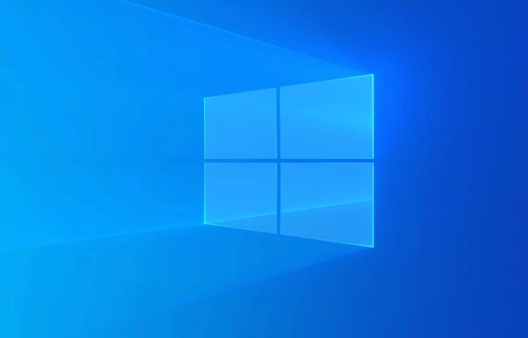
如果您尝试在Windows 10系统中开启夜灯模式,却发现该功能无法打开或选项呈现灰色不可用状态,则可能是由于系统设置、驱动程序或第三方软件干扰所致。以下是解决此问题的步骤:
本文运行环境:Dell XPS 13,Windows 10 专业版。
一、检查显示驱动是否正常
夜灯模式依赖于显卡驱动正常工作,若驱动损坏或不兼容,可能导致功能失效。通过重新安装显卡驱动可恢复相关功能支持。
1、使用快捷键 Win+X 打开菜单,选择“设备管理器”。
2、在设备管理器中点击“显示适配器”旁的三角图标,展开显卡列表。
3、右键点击集成显卡(如Intel UHD Graphics),选择“卸载设备”。
4、在弹出的窗口中勾选 “删除此设备的驱动程序软件”,然后确认卸载。
5、重启电脑,系统将自动重新安装基础驱动,或手动使用驱动更新工具安装最新版本驱动。
二、禁用第三方安全与优化软件
某些第三方反病毒软件或系统优化工具会限制系统功能的正常运行,包括夜灯模式。临时禁用这些软件有助于排除干扰。
1、卸载当前设备中的第三方安全软件,例如 360安全卫士、腾讯电脑管家、鲁大师 等。
2、按下 Win+R 键,输入 msconfig 并回车,打开系统配置。
3、切换到“服务”选项卡,勾选 “隐藏所有 Microsoft 服务”,然后点击“全部禁用”。
4、打开任务管理器,进入“启动”选项卡,将所有启动项设置为“禁用”。
5、通过开始菜单选择“重启”,避免关机后开机,以确保设置生效。
三、修复系统文件完整性
系统核心文件损坏可能导致夜灯功能异常。使用部署映像服务和管理工具(DISM)与系统文件检查器(SFC)可修复受损文件。
1、右键点击“开始”菜单,选择“命令提示符(管理员)”或“Windows PowerShell(管理员)”。
2、依次执行以下命令,每条命令执行完毕后再输入下一条:
Dism /Online /Cleanup-Image /ScanHealth
Dism /Online /Cleanup-Image /CheckHealth
DISM /Online /Cleanup-image /RestoreHealth
3、等待上述命令全部完成,重启计算机。
4、再次以管理员身份运行命令提示符,输入 sfc /SCANNOW 并回车,开始扫描并修复系统文件。
好了,本文到此结束,带大家了解了《Win10夜灯模式无法打开解决方法》,希望本文对你有所帮助!关注golang学习网公众号,给大家分享更多文章知识!
-
501 收藏
-
501 收藏
-
501 收藏
-
501 收藏
-
501 收藏
-
191 收藏
-
274 收藏
-
299 收藏
-
214 收藏
-
312 收藏
-
386 收藏
-
352 收藏
-
496 收藏
-
242 收藏
-
421 收藏
-
201 收藏
-
413 收藏
-

- 前端进阶之JavaScript设计模式
- 设计模式是开发人员在软件开发过程中面临一般问题时的解决方案,代表了最佳的实践。本课程的主打内容包括JS常见设计模式以及具体应用场景,打造一站式知识长龙服务,适合有JS基础的同学学习。
- 立即学习 543次学习
-

- GO语言核心编程课程
- 本课程采用真实案例,全面具体可落地,从理论到实践,一步一步将GO核心编程技术、编程思想、底层实现融会贯通,使学习者贴近时代脉搏,做IT互联网时代的弄潮儿。
- 立即学习 516次学习
-

- 简单聊聊mysql8与网络通信
- 如有问题加微信:Le-studyg;在课程中,我们将首先介绍MySQL8的新特性,包括性能优化、安全增强、新数据类型等,帮助学生快速熟悉MySQL8的最新功能。接着,我们将深入解析MySQL的网络通信机制,包括协议、连接管理、数据传输等,让
- 立即学习 500次学习
-

- JavaScript正则表达式基础与实战
- 在任何一门编程语言中,正则表达式,都是一项重要的知识,它提供了高效的字符串匹配与捕获机制,可以极大的简化程序设计。
- 立即学习 487次学习
-

- 从零制作响应式网站—Grid布局
- 本系列教程将展示从零制作一个假想的网络科技公司官网,分为导航,轮播,关于我们,成功案例,服务流程,团队介绍,数据部分,公司动态,底部信息等内容区块。网站整体采用CSSGrid布局,支持响应式,有流畅过渡和展现动画。
- 立即学习 485次学习
